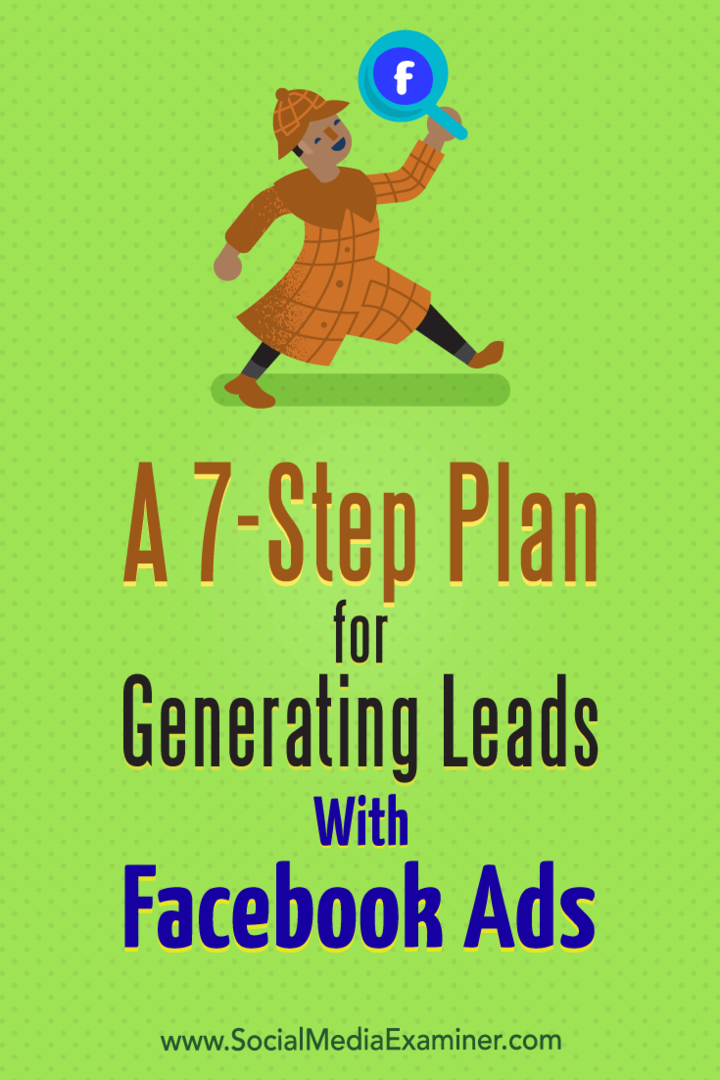Un piano in 7 passaggi per la generazione di lead con annunci Facebook: Social Media Examiner
Annunci Di Facebook Facebook / / September 26, 2020
 Vuoi generare più contatti da Facebook?
Vuoi generare più contatti da Facebook?
Ti interessa utilizzare gli annunci di Facebook per promuovere un lead magnet?
Gli annunci di Facebook sono un ottimo modo per creare un database di persone interessate a ciò che offri, perché le opzioni di copertura e targeting sono eccezionali.
In questo articolo, lo farai scopri come impostare un sistema di lead generation con gli annunci di Facebook.
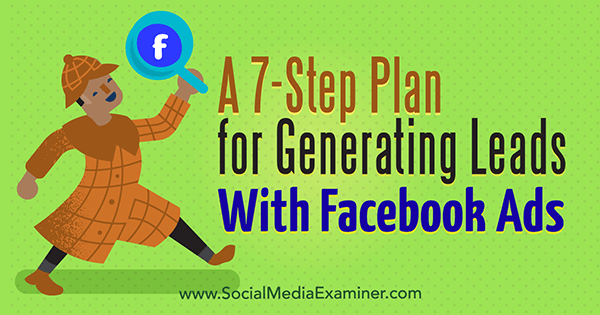
# 1: Conosci i tuoi clienti ideali
Facebook è uno spazio affollato e hai solo una frazione di secondo per attirare l'attenzione di qualcuno. Devi creare un messaggio che impedisca al tuo pubblico di destinazione di scorrere oltre.
Puoi farlo solo se conosci bene il tuo pubblico. Scopri cosa è importante per loro del problema che puoi aiutare a risolvere, come si sentono al riguardo, come si sentono dopo averlo risolto, quali domande hanno e il linguaggio che usano per parlarne.
Raccogli queste informazioni dalle conversazioni con i clienti
# 2: crea un omaggio che i tuoi clienti adoreranno
Dare via qualcosa di prezioso al tuo pubblico di destinazione ti aiuterà attira i tuoi clienti ideali in modo non commerciale. Offri un regalo gratuito che avvicini le persone alla risoluzione del loro problema (o realizzare il loro sogno). Questo omaggio è spesso noto come "magnete guida".
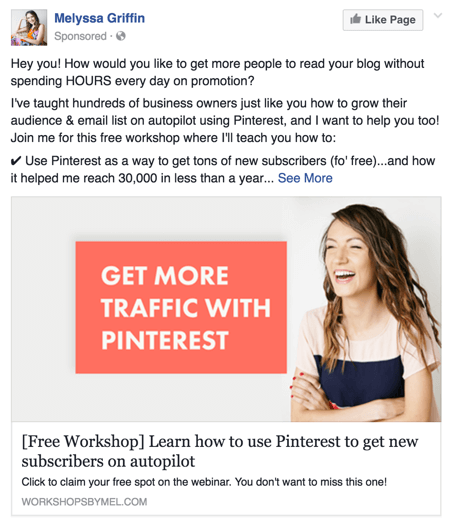
Vuoi che le persone accettino il tuo dono e lo usino effettivamente. In questo modo ti vedranno rapidamente come un esperto che offre valore e inizieranno a fidarsi di te. I migliori omaggi sono facili e veloci da consumare (un breve elenco di controllo, un modello o un video) e concentrati sull'aiutare con una piccola parte del problema o del sognoo un'introduzione a come lavori.
Sono anche progettati per fare un'ottima prima impressione e riguardano il prodotto o il servizio che offri. (Questo è il primo passo di un viaggio che ti porta a offrire il tuo prodotto o servizio a pagamento.)
Se non sei sicuro di cosa offrire, raccogli le domande più comuni che senti, chiedi al tuo pubblico sui social media cosa potrebbe trovare utile o fai conversazioni nella vita reale. Potresti essere tentato di offrire un generico "10 Suggerimenti", ma questa è una vera possibilità per te di distinguerti dalla massa.
# 3: imposta una pagina di compressione e una pagina di ringraziamento sul tuo sito
Devi distribuire il tuo omaggio a quante più persone possibile. Per fare questo con gli annunci di Facebook, dovrai ospitare la tua offerta su una pagina web che consente alle persone di partecipare e fornirti il loro indirizzo email per consegna.
Il miglior tipo di pagina web per questo è chiamato "pagina di compressione", perché spinge il visitatore a prendere la decisione di accettare o lasciare. Non ha nessuno della solita navigazione associata a una pagina del tuo sito web.
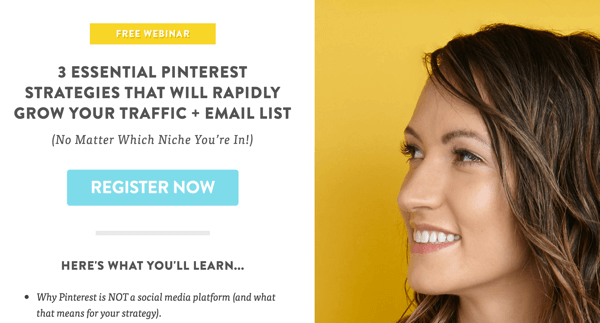
Sono disponibili molte opzioni software per aiutarti a creare queste pagine in modo rapido e semplice, incluso Leadpages, ONTRAPORT, Instapage, ClickFunnels, e il Plugin Thrive Themes. Questi strumenti hanno modelli collaudati e si integreranno perfettamente con il tuo provider di email marketing.
Una semplice pagina spesso fornisce i migliori risultati. Tu vuoi trasmettere chiaramente i vantaggi del tuo omaggio ai visitatori. Più tu parlare di come i risultati faranno sentire le persone, più è probabile che diranno di sì e si attiveranno. Ecco un layout standard per una pagina di compressione.
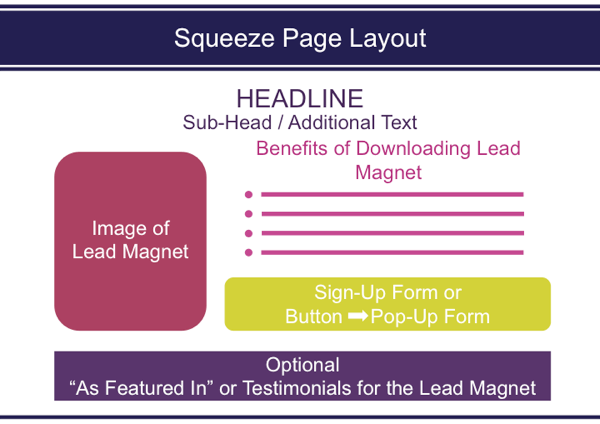
Ricordati di includere una dichiarazione sulla privacy spiegando che manterrai i loro dati al sicuro e non li spammerai. Anche fornire un collegamento ai termini e alle condizioni. Non aggiungere popup o trucchi progettati per impedire ai visitatori di lasciare la pagina; i tuoi annunci di Facebook non verranno pubblicati se lo fai.
Dovrai anche farlo creare una pagina di ringraziamento per servire i visitatori che acconsentono per ricevere il tuo omaggio.
# 4: aggiungi il pixel di Facebook alle tue pagine di compressione e di ringraziamento
Il pixel di Facebook è un pezzo di codice (chiamato "cookie") fornito da Facebook. Una volta installato sul tuo sito web, puoi farlo tenere traccia delle azioni che si verificano nelle tue pagine web e ricollegali ai tuoi account pubblicitari di Facebook.
Nella tua Facebook Ads Manager, vai a Pixel in Risorse.
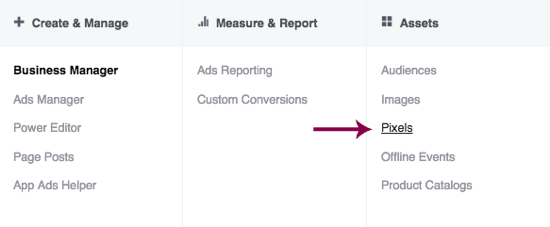
Poi fare clic su Azioni e seleziona Visualizza codice pixel.
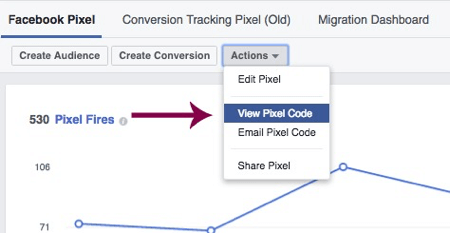
La stringa di codice che vedi è il tuo pixel; ne ottieni uno per account pubblicitario.
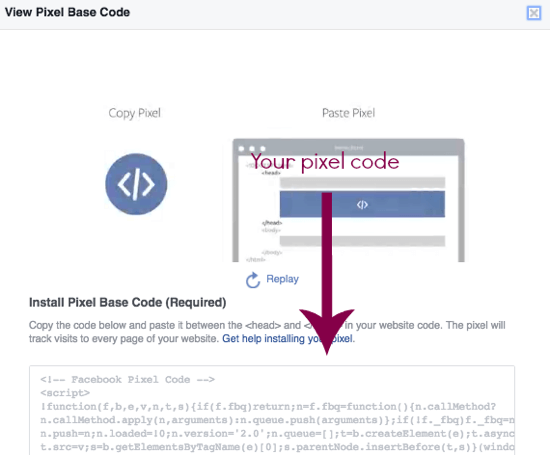
Per ottimizzare i tuoi annunci di Facebook e monitorare i risultati, è necessario aggiungi il pixel alla pagina di ringraziamento associato alla tua pagina di compressione. Copia il codice pixel facendo clic in un punto qualsiasi della casella.
Quindi devi incolla il codice nell'area dell'intestazione della tua pagina di ringraziamento (tra i tag head). Ad esempio, se stai aggiungendo il codice pixel in Leadpages, fai clic su Opzioni pagina lead.
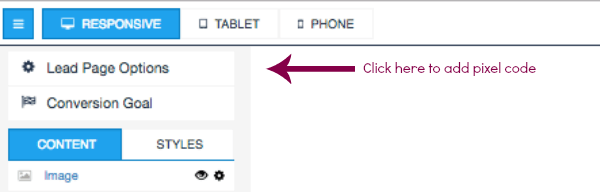
Fai clic su Codici di monitoraggio nella finestra a comparsa.
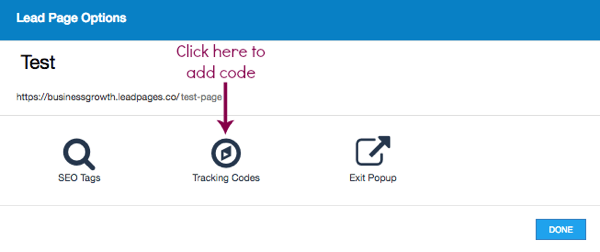
Quindi aggiungi il tuo codice pixel di Facebook.
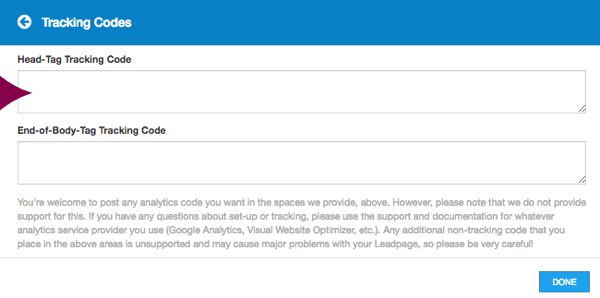
Nota: a creare segmenti di pubblico personalizzati di Facebook per il retargeting, devi anche farlo aggiungi il tuo pixel alla pagina di compressione e a ogni pagina web che possiedi.
L'aggiunta del pixel alla pagina di ringraziamento dice a Facebook che vuoi che le persone che vedono i tuoi annunci facciano clic sulla pagina di compressione, forniscano il loro indirizzo email e quindi vadano alla tua pagina di ringraziamento.
Per dai a Facebook l'URL specifico della tua pagina di ringraziamento, devi creare una conversione personalizzata. (Una conversione è semplicemente qualcuno che agisce sul tuo sito web.) Vai a Conversioni personalizzate nel tuo Facebook Ads Manager.
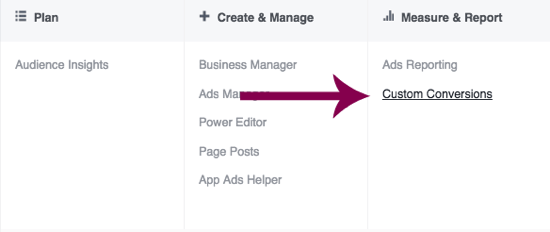
Poi fare clic su Crea conversione personalizzata.
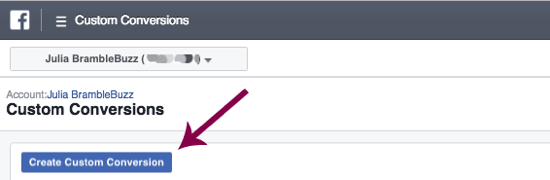
Aggiungi l'URL della tua pagina di ringraziamento e assegnare una categoria per questa conversione (questo sarà per i tuoi scopi di archiviazione). Poi assegna un nome alla conversione per te ha senso e il gioco è fatto!
La tua nuova conversione personalizzata potrebbe avere un indicatore rosso accanto ad essa all'inizio. Se è così, basta spara il pixel accedendo alla pagina di ringraziamento e aggiornando un paio di volte. Fai lo stesso con la pagina di conversione personalizzata e vedrai che il tuo indicatore di conversione personalizzato è ora verde e pronto per l'uso!
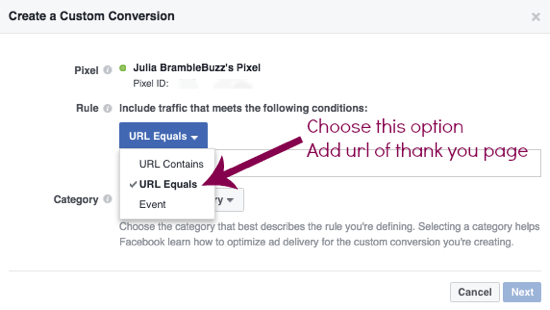
Una volta che Facebook sa cosa vuoi che i tuoi annunci ottengano, ti aiuteranno a ottimizzare per quel risultato. Registreranno anche quante persone eseguono quel processo per ogni annuncio che pubblichi, offrendoti un costo medio per attivazione. Queste informazioni sono preziose quando si tratta di testare e ottimizzare i tuoi annunci.
# 5: scegli le opzioni di targeting degli annunci
Prima di iniziare a creare il tuo annuncio, devi sapere chi vuoi vederlo. quando scegliere i segmenti di pubblico da indirizzare, l'obiettivo dovrebbe essere definire il tuo pubblico il più distintamente possibile dal resto della base di utenti di Facebook.
Puoi scegli tra 50 diversi filtri, raggruppati in tre categorie principali:
- Demografia: età, sesso, posizione, stato sentimentale, età dei bambini, tipo di casa, datore di lavoro, settore industriale, livello di reddito, materia studiata all'università, ecc.
- Interessi: interessi ampi o interessi più specifici relativi alle pagine Facebook che mi sono piaciute, parole chiave utilizzate nelle conversazioni, ecc.
- Comportamenti: proprietario di una piccola impresa, viaggiatore abituale, utente di un dispositivo specifico, ecc.
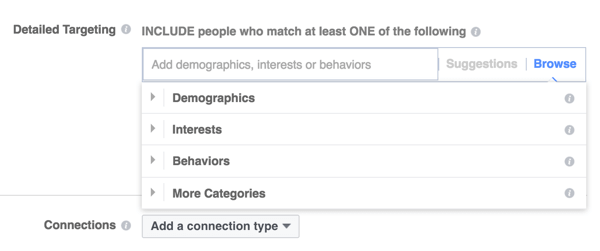
Se non sai molto sui dati demografici o sui comportamenti specifici del tuo cliente o cliente ideale, il targeting per interesse può essere inestimabile. In genere, otterrai risultati migliori concentrandoti su interessi specifici (in base alle pagine di Facebook con cui sono piaciuti o coinvolti), piuttosto che su interessi generali.
Per individuare le pagine a cui il tuo pubblico potrebbe essere interessato, considera quali libri e riviste legge il tuo pubblico, le associazioni a cui appartiene, gli eventi a cui partecipa e gli influencer che seguono. Inoltre, guarda i concorrenti che potrebbero piacere e le aziende che offrono prodotti e servizi simili ai tuoi.
Audience Insights di Facebook può aiutarti con la tua ricerca. Puoi vai a Audience Insights dalla barra degli strumenti in alto in Ads Manager.
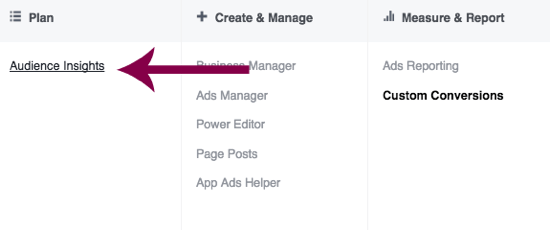
Una volta che tu identificare alcune pagine Facebook che potrebbero piacere al tuo pubblico, utilizzare le schede nella barra laterale sinistra per aggiungerli.
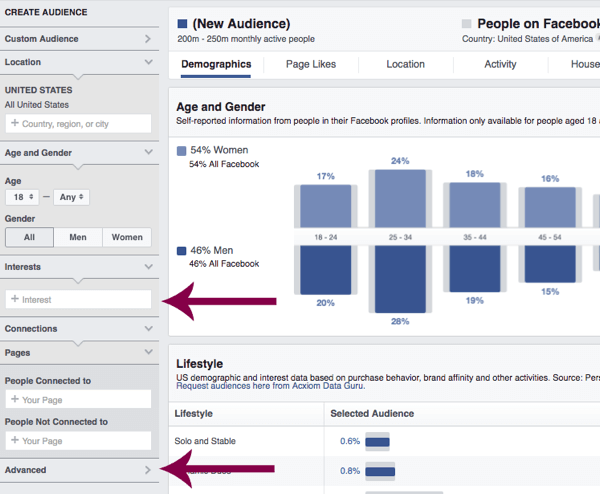
Fare clic su Avanzate per aggiungere comportamenti o dati demografici. Allora Facebook lo farà generare un elenco di altre pagine che potrebbero piacere agli utenti, insieme alle informazioni demografiche. Nota che non tutte le pagine di Facebook sono indicizzate qui, solo quelle con molte migliaia di Mi piace.
Ottieni formazione sul marketing di YouTube - Online!

Vuoi migliorare il tuo coinvolgimento e le tue vendite con YouTube? Quindi unisciti al più grande e migliore raduno di esperti di marketing di YouTube mentre condividono le loro strategie comprovate. Riceverai istruzioni dettagliate in tempo reale incentrate su Strategia di YouTube, creazione di video e annunci di YouTube. Diventa l'eroe del marketing di YouTube per la tua azienda e i tuoi clienti mentre implementi strategie che ottengono risultati comprovati. Questo è un evento di formazione online dal vivo dei tuoi amici su Social Media Examiner.
CLICCA QUI PER I DETTAGLI - I SALDI FINISCONO IL 22 SETTEMBRE!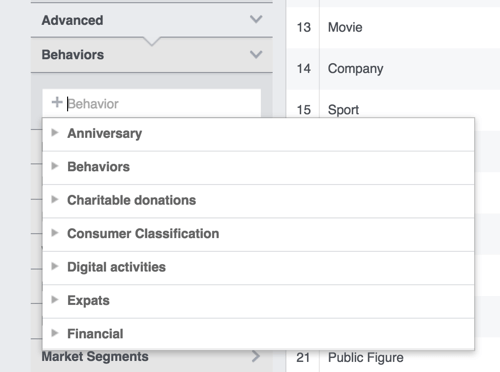
Nell'illustrazione sotto, ho aggiunto un interesse per il libro di Napoleon Hill Pensa e diventa ricco come esempio.
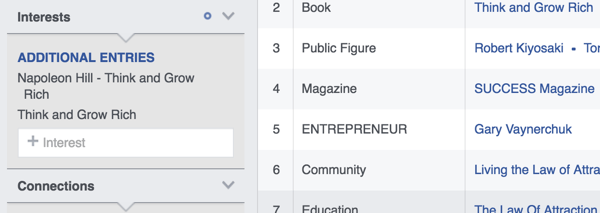
Se tu fare clic sulla scheda Mi piace di pagina nella parte superiore della pagina, lo farai visualizza un lungo elenco di altre pagine che potrebbero piacere al tuo pubblico. Questi dati probabilmente lo faranno generare più idee per il targeting degli interessi per te.
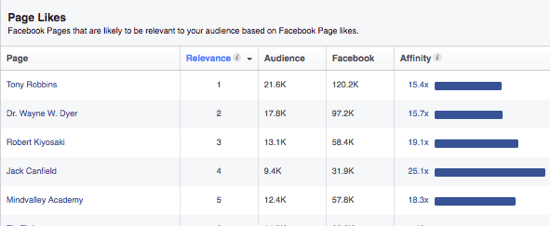
Quando imposti i tuoi annunci di Facebook, puoi raggruppa diversi filtri (dati demografici, comportamenti o interessi) insieme per aumentare le dimensioni del tuo pubblico; ad esempio, persone interessate a Buffer OR Mari Smith OR Kim Garst. O puoi restringere il pubblico per renderlo più specifico e più piccolo, come le persone a cui piace Buffer O Mari Smith a cui "deve piacere" anche Kim Garst.
Puoi anche escludere gruppi specifici dal tuo pubblico, come le persone a cui piace Buffer OR Mari Smith, ma "non quelle a cui piace" Kim Garst. Scegli tre o quattro combinazioni di pubblico che sembrano promettenti in questa fase.
# 6: crea annunci che attirino il tuo pubblico
Ora sei pronto per creare i tuoi annunci Facebook e attirare visitatori sulla tua pagina di compressione e nel tuo database di posta elettronica. Qui è dove puoi saltare fuori dalla pagina (in senso figurato) e parlare con un pubblico completamente nuovo.
Crea il tuo annuncio
Nel tuo Facebook Ads Manager, fare clic su Crea nuovo annuncio e scegli di creare una nuova campagna. Per l'obiettivo dell'annuncio, seleziona Aumenta le conversioni sul tuo sito web, perché desideri che Facebook ottimizzi e tenga traccia di un'azione eseguita sul tuo sito web.
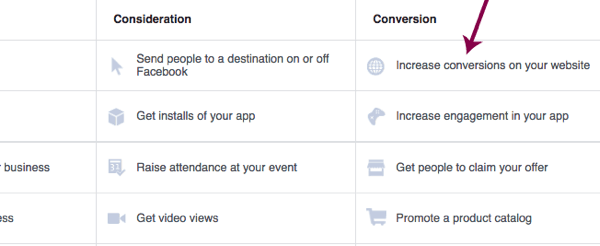
Il prossimo dai un nome alla tua campagna.
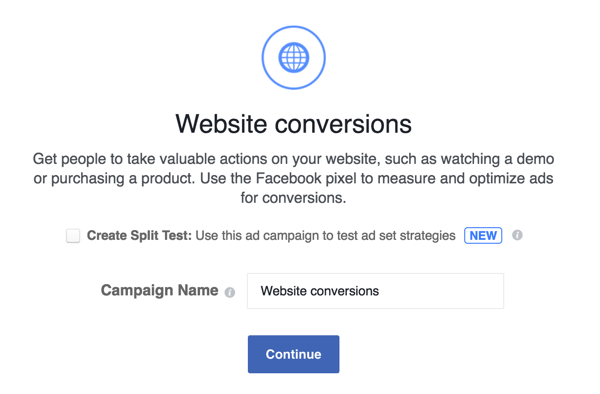
Ora devi assegnare la conversione personalizzata per il set di annunci. Digita il nome che hai assegnato alla conversione personalizzata.
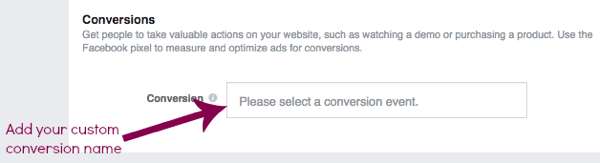
Il prossimo scegli le impostazioni del set di annunci. Il primo di questi è il targeting per pubblico. Scegli uno dei segmenti di pubblico che hai definito al passaggio 5 e impostare il targeting utilizzando le opzioni mostrate.
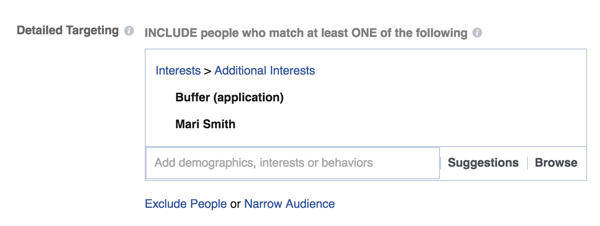
Scegli un posizionamento. I feed di Facebook (ovvero il feed di notizie solo su desktop e dispositivi mobili) sono un buon punto di partenza, ma puoi testare altre opzioni.
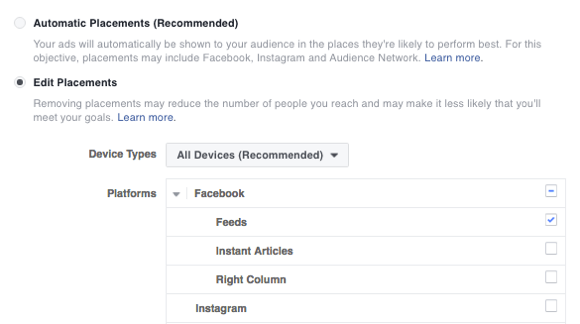
Stabilisci un budget. Scegli l'opzione del budget giornaliero con la spesa minima che Facebook consentirà. Ad esempio, nel Regno Unito costa £ 5 al giorno per questo tipo di annuncio. (Man mano che acquisisci sicurezza con la pubblicazione degli annunci, puoi provare diversi offerte e spesa pubblicitaria.)
Ricordati di impostare una data di inizio e di fine anche. (Imposta la fine tra una settimana da adesso; puoi sempre interrompere il tuo annuncio prima di allora.) Lascia tutte le altre impostazioni predefinite come sono. Facebook sa cosa funziona e lavorerà sodo per ottimizzare il tuo annuncio per te.
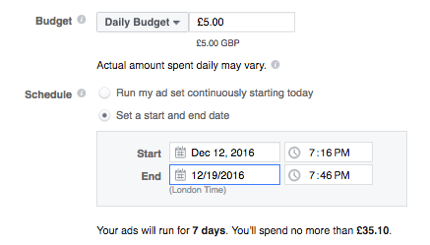
Adesso creare l'annuncio stesso compresa l'immagine (o il video) e le parole che trasmetteranno il tuo messaggio. Per i migliori risultati, usa immagini e copia che siano il più possibile simili al design della tua pagina di compressione per rendere più naturale la transizione dall'annuncio alla compressione della pagina.
Nota: quando imposti gli annunci utilizzando Gestione annunci, sei limitato a limiti di caratteri specifici negli annunci, come riepilogato di seguito. Se usi Power Editor, non ci sono restrizioni, ma l'interfaccia potrebbe sembrare meno user-friendly.
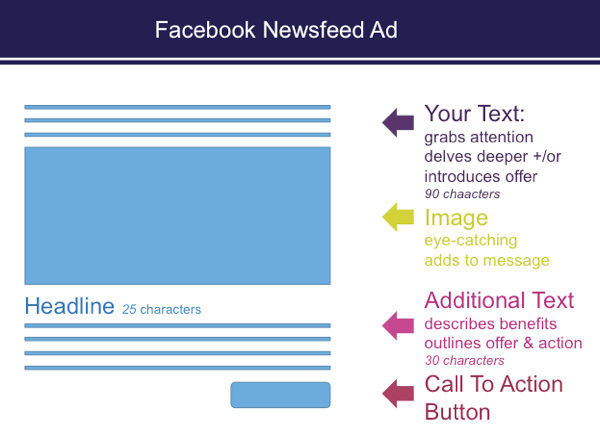
Di seguito sono riportati alcuni suggerimenti per creare il tuo annuncio:
- Concentra il testo dell'annuncio sui vantaggi per il tuo pubblico. In che modo l'omaggio migliorerà la loro vita / attività? Dì loro chiaramente cosa fare per ottenerlo e sfruttare al massimo il pulsante di invito all'azione fornito da Facebook.
- Verifica la presenza di parole e frasi specifiche che Facebook non consente negli annunci per evitare problemi in seguito. Ecco il link al loro politiche pubblicitarie.
- Ridimensiona l'immagine a 1200 x 627 pixel e assicurati che trasmetta il tuo messaggio. Le faccine sorridenti non passano mai di moda.
Quando sei soddisfatto del tuo annuncio, fare clic sul pulsante Effettua ordine per invialo per la revisione. Quando torni alla Gestione annunci, scoprirai che la tabella dei risultati è stata popolata con la nuova campagna, il set di annunci e l'annuncio.
Duplica il set di annunci
Ora puoi pubblica lo stesso annuncio sulle altre opzioni di pubblico che hai scelto al passaggio 5. Il modo più semplice per farlo è duplicare il set di annunci (che creerà un'altra copia dell'annuncio) e modificare solo le opzioni di targeting nel set di annunci duplicato.
Per duplicare un set di annunci, fare clic sull'icona Crea set di annunci simile mostrato qui:
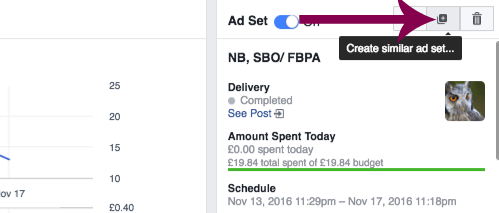
Per modificare le impostazioni di targeting, fare clic su Modifica come mostrato di seguito.
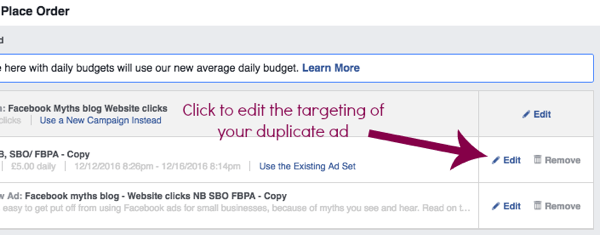
Rimuovi le opzioni di targeting correnti e aggiungere un insieme alternativo di filtri definito nel passaggio 5.
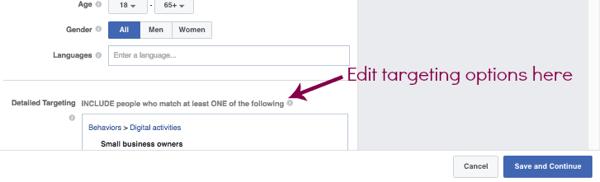
Finalmente, modificare il nuovo nome del set di annunci a qualcosa che ha senso per te e fare clic su Salva. Puoi ripetere questo processo tutte le volte che vuoi offrire un annuncio identico a diversi segmenti di pubblico.
# 7: rivedi i tuoi risultati per trovare la combinazione più performante
Dopo aver pubblicato gli annunci per due o tre giorni, dovresti disporre di dati sufficienti per analizzare i risultati. Che tu abbia utilizzato Ads Manager o Power Editor per creare i tuoi annunci, puoi farlo accedere ai risultati in Gestione annunci.
Accedi ai dati sul rendimento degli annunci
I dati visualizzati si basano sull'obiettivo che hai fissato. La tabella per gli annunci di conversione del tuo sito web mostrerà il numero di conversioni (ad esempio, attivazioni) ottenute da annunci mostrati a ciascun pubblico e quanto costa (in media) ottenere ciascuna conversione per i tuoi vari pubblico.
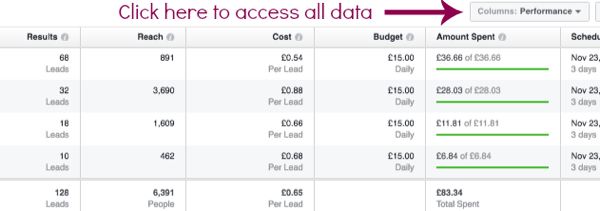
Per analizzare i risultati, potresti semplicemente confrontare il numero di opt-in ottenuti e il costo per ciascun pubblico testato. Ma ci sono altri dati chiave che devi prendere in considerazione. Per accedere a questi dati, fare clic su Colonne nella parte superiore del tavolo e scorri verso il basso e seleziona Personalizza colonne.
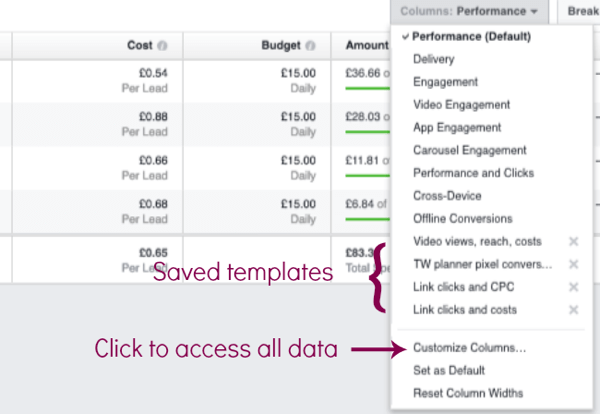
Questo ti dà accesso a tutti i dati raccolti da Facebook. Tu puoi ora scegli i dati che desideri includere nella tabella e ordinalo nel modo che preferisci.
Per creare la tua tabella, seleziona le informazioni desiderate dall'elenco e fare clic su Applica.
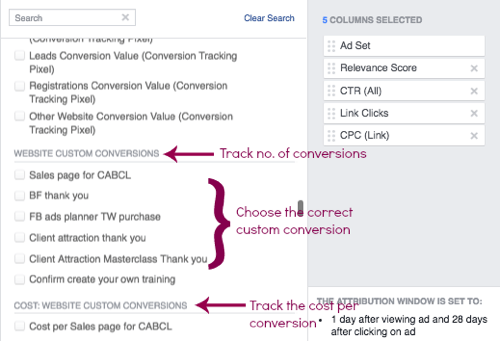
Ecco un elenco di alcuni dati che potresti voler includere:
- Percentuale di clic (CTR): un'indicazione di quanto un pubblico sia interessato ai tuoi annunci
- Numero di clic sul sito web ottenuti (tieni presente che se il rapporto di opt-in è alto per ogni pubblico, la tua pagina di compressione potrebbe richiedere una riprogettazione).
- Numero di conversioni del sito web ottenute
- Costo per ottenere ogni conversione del sito web
- Punteggio di pertinenza: quanto è utile il tuo annuncio per il pubblico a cui lo hai mostrato su una scala da 1 a 10
- Frequenza: il numero di volte in cui ogni persona del tuo pubblico ha visto il tuo annuncio, in media (una volta che questo numero raggiunge cinque o più, potrebbe verificarsi l'affaticamento degli annunci, il che significa che dovrai modificare il testo dell'annuncio e / o l'immagine per continuare a pubblicare gli annunci effettivamente.)
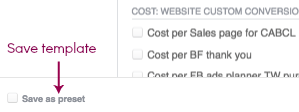
Se lo desidera salva questa selezione come modello da usare di nuovo, selezionare la casella di controllo Salva come predefinito nell'angolo in basso a sinistra e inserisci un nome per il modello.
Individua la combinazione con le migliori prestazioni
Per trovare la combinazione annuncio / pubblico con il rendimento migliore, cerca il CTR, le conversioni (numero di clic sul sito web) e il punteggio di pertinenza più elevati e il costo per conversione più basso.
Interrompi la pubblicazione di tutti gli altri tuoi annunci. Aumenta lentamente la spesa per l'annuncio con il rendimento migliore (aumentando il budget di circa il 50% ogni 2-3 giorni) fino a raggiungere un livello di cui sei soddisfatto e attirare un flusso costante di lead per te.
A questo punto, potresti volerlo testare gli effetti dell'alterazione della copia e / o dell'immagine (o del video) nell'annuncio per ottimizzare ulteriormente i tuoi risultati. Per farlo, duplicare il set di annunci come descritto sopra. Questa volta, mantenere il pubblico lo stesso e cambiare le cose solo a livello di annuncio. Essere sicuri di testare solo una variabile alla volta.
Conclusione
Una volta che hai un sistema di generazione di lead configurato e in esecuzione con il pilota automatico, il passaggio successivo è comunicare e coltivare le relazioni con i tuoi nuovi lead. Con un sistema di email marketing, puoi impostare le tue email in modo che vengano trasmesse anche con il pilota automatico. Quindi puoi concentrarti sulle operazioni quotidiane della tua attività, sapendo che il lavoro di attrazione dei contatti è curato.
Cosa pensi? Utilizzi già un sistema di generazione di lead nella tua azienda? Hai consigli o suggerimenti da condividere? Ci piacerebbe sentire domande o pensieri nei commenti qui sotto!